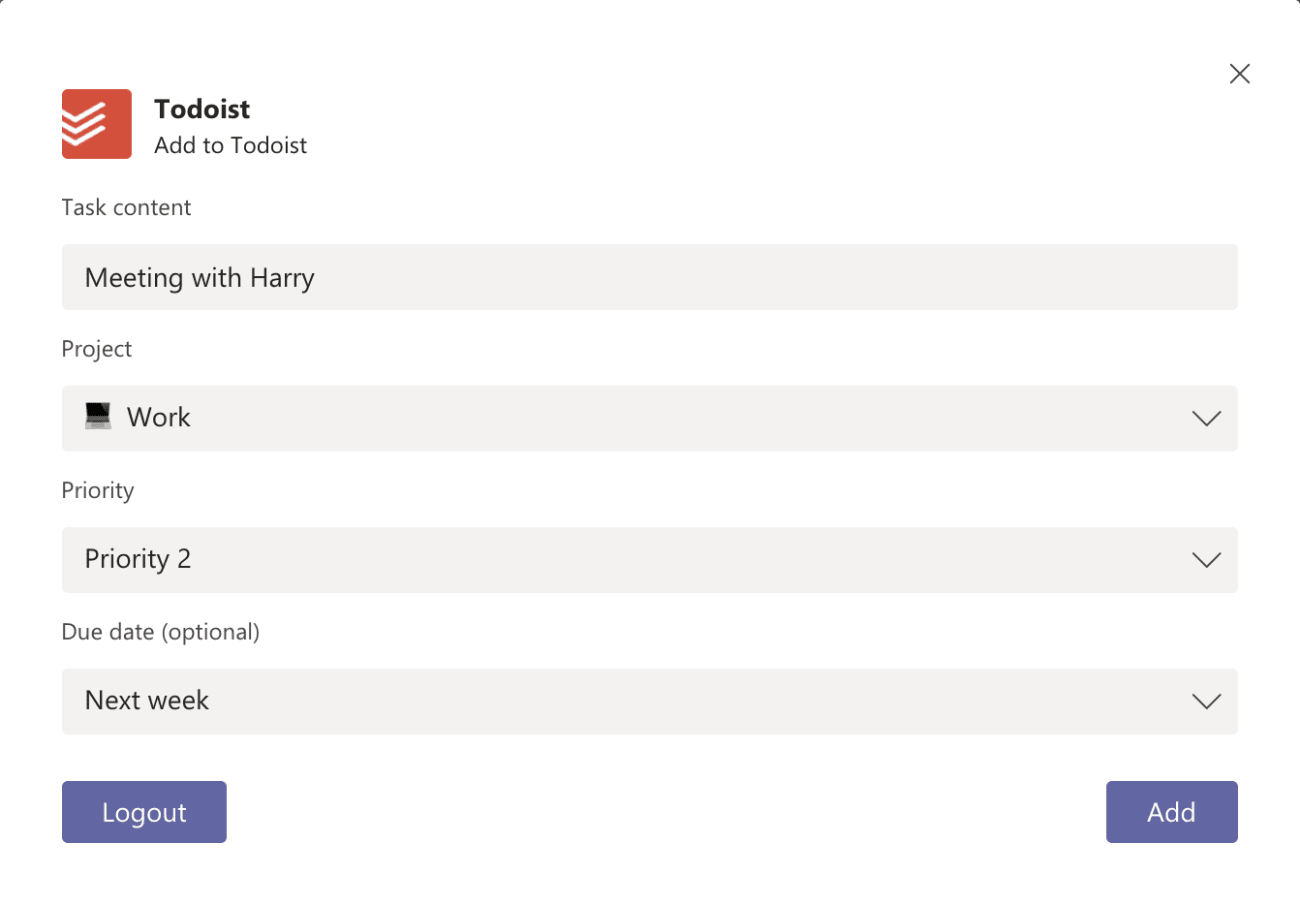Uwaga
Obecnie integracja ta nie działa dla Microsoft Teams w systemie iOS. Przepraszamy!
Microsoft Zespoły to aplikacja wspomagająca pracę zespołową, która zapewnia platformę do prowadzenia wiadomości, wideokonferencji i przechowywania plików.
Integracja Microsoft Teams z Todoist umożliwia współdzielenie zadań ze współpracownikami, ale również tworzenie własnych zadań z wiadomości współdzielonych na Twoim koncie Microsoft Teams.
Konfigurowanie integracji
- Zaloguj się do swojego konta Microsoft Teams.
- Kliknij Aplikacje w menu po lewej stronie.
- Wyszukaj Todoist.
- Kliknij Todoist.
- Pojawi się wyskakujące okienko. Kliknij Dodaj poniżej ikony Todoist.
Korzystanie z integracji
- Najedź kursorem na wiadomość, którą chcesz zamienić w zadanie.
- Kliknij ikonę trzech kropek, aby otworzyć rozwijane menu.
- Przewiń w dół do Więcej sekcji. Pojawi się lista możliwych działań.
- Wybierz Dodaj zadanie do Todoist lub Dodaj do skrzynki:
- Jeśli wybierzesz Dodaj do skrzynki, wiadomość będzie automatycznie dodana do skrzynki Todoist jako zadanie o priorytecie 4.
- Jeśli wybierzesz Dodaj zadanie do Todoist, będziesz w stanie dostosować swoje zadanie wpisując nazwę zadania i termin oraz wybrać projekt i poziom priorytetu. Po wpisaniu wszystkich szczegółów zadania, kliknij Dodaj.
Wskazówka
Kliknięcie zadania w oknie czatu Todoist spowoduje otworzenie zadania w Todoist
- W Microsoft Teams, kliknij Czat w menu po lewej stronie.
- Z listy czatów wybierz Todoist.
- Możesz teraz korzystać z następujących komend (na chwilę obecną komendy działają tylko w języku angielskim):
- Komenda due (termin do) pozwala sprawdzić zadania, których termin przypada w określonym czasie. Na przykład: jeśli wpiszesz due Friday (do piątku), zobaczysz listę zadań, których termin wykonania przypada na piątek.
- Komenda project wyświetla zadania, które znajdują się we wskazanym projekcie. Na przykład: wpisując project Praca zobaczysz listę wszystkich zadań w projekcie Praca.
- Komenda add (dodaj) pozwala dodać nowe zadanie. Na przykład, wpisując add Wyprowadzić psatomorrow9am utworzysz zadanie o nazwie Wyprowadzić psa z terminem jutro o 9:00.
- Możesz również określić priorytet (wpisz p1, p2, p3 lub p4), projekt (wpisz nazwę projektu poprzedzoną symbolem #) lub etykietę (wpisz nazwę etykiety poprzedzoną symbolem@).
FAQ
Poproś administratora swojego konta Microsoft Teams o sprawdzenie pozwoleń aplikacji.
Jeśli nie chcesz już używać Todoist z Microsoft Teams, możesz usunąć integrację w następujący sposób:
- Zaloguj się do swojego konta Microsoft Teams.
- Znajdź ikonkę Todoist w dowolnym miejscu aplikacji (na przykład w okienku czatu).
- Kliknij ikonkę Todoist prawym przyciskiem myszy i wybierz Odinstaluj.
- Naciśnij Odinstaluj ponownie, aby potwierdzić.